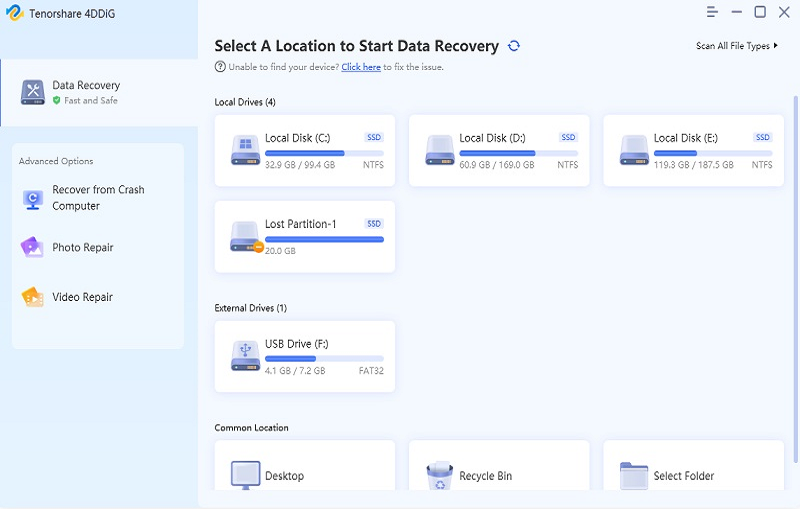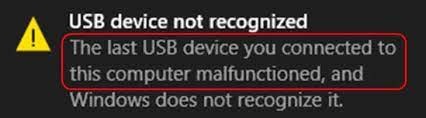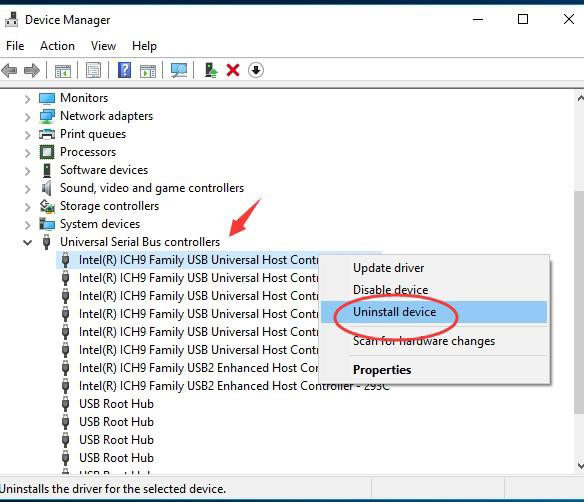'USB-apparaat met overstroomstatus gedetecteerd' fout: Hoe op te lossen?
Leer de vijf effectieve manieren om de 'USB-apparaat met overstroomstatus gedetecteerd' fout op te lossen en ontdek hoe je verloren gegevens kunt herstellen met 4DDiG Windows Data Recovery.
In de snel evoluerende digitale wereld zijn USB-apparaten integraal geworden in ons leven, waardoor gegevensoverdracht en apparaatconnectiviteit worden vereenvoudigd. Het tegenkomen van de gevreesde fout 'USB-apparaat met overstroomstatus gedetecteerd' kan echter voor veel frustratie zorgen. Deze foutmelding verschijnt vaak bij het aansluiten van een USB-apparaat, verstoort de workflow en roept zorgen op over mogelijke hardwarebeschadiging.
Daarom zal deze gids de praktische probleemoplossende stappen uitleggen om de fout 'USB-apparaat met overstroomstatus gedetecteerd' te overwinnen en naadloze USB-functionaliteit te herstellen. Zeg vaarwel tegen USB-frustraties terwijl we uitleggen hoe je de fout 'USB-apparaat met overstroomstatus gedetecteerd' kunt oplossen en ononderbroken toegang tot gegevens kunt herstellen.
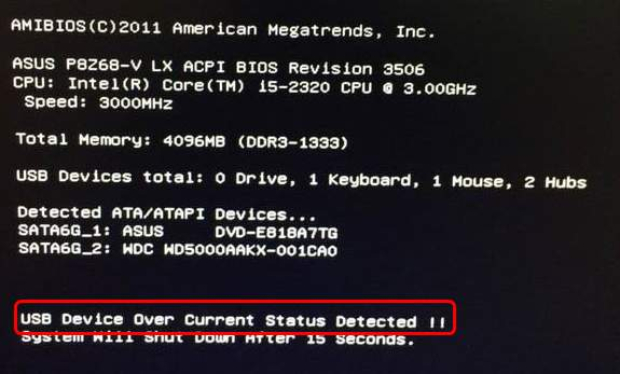
Deel 1: Overzicht van de fout 'USB-apparaat met overstroomstatus gedetecteerd'
Wat betekent 'USB-apparaat met overstroomstatus gedetecteerd'?
De foutmelding 'USB-apparaat met overstroomstatus gedetecteerd' betekent dat er een probleem is met de stroomtoevoer naar een USB-apparaat dat is aangesloten op een computer of een USB-hub. Deze fout geeft aan dat het aangesloten USB-apparaat probeert meer elektrische stroom (voeding) te trekken dan de USB-poort of het systeem veilig kan leveren.
De fout 'USB-apparaat met overstroomstatus gedetecteerd - niets aangesloten' is een beveiliging die is ingebouwd in moderne computersystemen om de USB-poort, het USB-apparaat of zelfs de hele computer te beschermen tegen schade veroorzaakt door overmatig stroomverbruik. Deze fout wordt geactiveerd wanneer de stroom die door de USB-poort stroomt, de veilige limiet overschrijdt.
Wat veroorzaakt de fout 'USB-apparaat met overstroomstatus gedetecteerd'?
De volgende oorzaken kunnen de fout 'USB-apparaat met overstroomstatus gedetecteerd' veroorzaken:
- Defect USB-apparaat: Wanneer een USB-apparaat interne storingen of defecten heeft, kan het meer stroom trekken dan de USB-poort aankan, wat leidt tot de fout 'USB-apparaat met overstroomstatus gedetecteerd - niets aangesloten'.
- Beschadigde of slechte kwaliteit USB-kabel: Een beschadigde of van lage kwaliteit USB-kabel kan de stroomtoevoer verstoren, onregelmatigheden veroorzaken en de overcurrent fout activeren.
- Kortsluiting in USB-poort: Als er een kortsluiting of fysieke schade is binnen de USB-poort, kan dit leiden tot een abnormale stroomtoevoer die de fout 'USB-apparaat met overstroomstatus gedetecteerd Asus' veroorzaakt.
- Problemen met de voeding: Problemen met de voeding van de computer kunnen leiden tot onvoldoende verdeling van stroom naar USB-poorten, waardoor de fout 'USB-apparaat met overstroomstatus gedetecteerd' wordt geactiveerd.
- Driver- of softwareconflicten: Verouderde of oncompatibele USB-stuurprogramma's of software kunnen soms tot stroomgerelateerde problemen leiden.
Deel 2: Hoe de fout 'USB-apparaat met overstroomstatus gedetecteerd' te verhelpen?
Manier 1: Controleer de USB-apparaten
De eerste manier om de fout 'USB-apparaat met overstroomstatus gedetecteerd' te verhelpen, is om alle USB-apparaten die op de computer zijn aangesloten, te inspecteren. Ontkoppel hiervoor alle USB-apparaten die op je computer of USB-hub zijn aangesloten en controleer vervolgens de USB-kabels op eventuele zichtbare schade. Sluit daarna de USB-apparaten één voor één opnieuw aan en controleer of de fout opnieuw optreedt. Deze stap helpt bij het bepalen of een enkel apparaat de overcurrent-fout veroorzaakt.
Manier 2: Scan de computer op de ontbrekende jumper
Je USB-connector communiceert met het moederbord via jumpers. Als er jumpers ontbreken, verschijnt de foutmelding 'USB-apparaat met overstroomstatus gedetecteerd'. Volg de onderstaande stappen om de jumpers te inspecteren:
- Schakel je computer uit en open de systeembehuizing.
-
Controleer het gebied van de interne USB-poorten op ontbrekende jumpers. Als er jumpers ontbreken, vervang ze dan.

- Als het probleem verdwijnt na het opnieuw opstarten van de computer, werd het veroorzaakt door je jumpers.
Manier 3: Controleer de aangesloten voorste USB-poorten
In sommige gevallen kan de fout 'USB-apparaat met overstroomstatus gedetecteerd - niets aangesloten' worden veroorzaakt door problemen met de voorste USB-poorten op de behuizing van je computer. Volg deze stappen om dit mogelijke probleem op te lossen:
- Schakel je computer uit en haal de stroomkabel uit het stopcontact.
- Open vervolgens de behuizing van je pc aan de zijkant.
-
Zoek naar de USB-connectoren wanneer je bij het moederbord komt.

- Ontkoppel voorzichtig een connector zodra je de pinnen en stopcontacten hebt gevonden.
- Start ten slotte je computer opnieuw op om te zien of het probleem met de USB-apparaat met overstroomstatus gedetecteerd aanhoudt. Als het probleem aanhoudt na het proberen van deze instructies, moet je de USB-poort prompt vervangen.
Manier 4: Werk het BIOS bij zonder USB
UHet bijwerken van het BIOS (Basic Input/Output System) kan soms hardwaregerelateerde problemen oplossen, waaronder de fout 'USB-apparaat met overstroomstatus gedetecteerd Reddit'. Traditionele BIOS-updates omvatten vaak het gebruik van een USB-flashstation, maar je kunt dit zonder USB oplossen met behulp van de MSI Center-software. Laten we de eenvoudige stappen doornemen:
-
Open de Microsoft Store, zoek naar MSI Center en download de applicatie.

- Start de app, ga naar het menu ondersteuning en kies geavanceerd.
- Kies tot slot de BIOS-update en wacht tot deze is voltooid.
Onthoud dat de MSI Center-tool alleen werkt met MSI-moederborden: als je een moederbord van een andere fabrikant hebt, controleer dan hun website om te zien of ze ook een programma voor het bijwerken van het BIOS aanbieden.
Manier 5: Vervang je moederbord
Als je alle bovenstaande oplossingen hebt geprobeerd en de fout 'USB-apparaat met overstroomstatus gedetecteerd' aanhoudt, kan dit duiden op een serieuzer hardwareprobleem met het moederbord. Het vervangen van het moederbord zou in dergelijke gevallen een realistische optie kunnen zijn. Omdat het vervangen van het moederbord een complexe en kostbare procedure is, moet dit echter weloverwogen worden, rekening houdend met alle kwaliteitsparameters.
Professionele tips: Hoe herstel je verloren gegevens Na het verhelpen van de fout 'USB-apparaat met overstroomstatus gedetecteerd'?
4DDiG Windows Data Recovery is krachtige, gebruiksvriendelijke software die is ontworpen om gebruikers te helpen bij het herstellen van verloren of verwijderde bestanden van op Windows gebaseerde systemen. Deze betrouwbare software biedt een uitgebreide oplossing voor het herstellen van verloren gegevens na het verhelpen van de fout 'USB-apparaat met overstroomstatus gedetecteerd'. Hier zijn de belangrijkste kenmerken ervan:
Belangrijke kenmerken:
- Ondersteuning voor diverse bestandstypen: Deze software ondersteunt het herstel van een breed scala aan bestandstypen, waaronder documenten, foto's, video's, audiobestanden, e-mails en meer. Het dekt vrijwel alle populaire formaten.
- Voorbeeldfunctionaliteit: 4DDiG stelt gebruikers in staat om herstelbare bestanden te bekijken voordat ze het herstel starten. Deze functie maakt selectief herstel mogelijk, wat tijd en opslagruimte bespaart.
- Diep scannen: De diepzoektechnologie zorgt voor grondig herstel van gegevens door verloren bestanden te zoeken in elk hoekje en gaatje van de opslagmedia, zonder kans op het over het hoofd zien van herstelbare gegevens.
- Gebruiksvriendelijke interface: 4DDiG is ontworpen met een eenvoudige en intuïtieve interface, waardoor het toegankelijk is voor beginners en gevorderde gebruikers. Het stapsgewijze herstelproces zorgt voor een probleemloze ervaring.
Volg onderstaande stappen om verloren gegevens te herstellen:
Veilige download
Veilige download
-
Installeer eerst Tenorshare 4DDiG Windows Data Recovery voordat je iets anders doet. Open de toepassing, sluit je externe harde schijf met verloren gegevens aan op je pc en kies vervolgens die schijf om het scanproces te starten.

-
4DDiG controleert de externe harde schijf onmiddellijk op ontbrekende gegevens, en je kunt het zoeken op elk moment starten of beëindigen als je de bestanden hebt gevonden die je wilt herstellen. Bovendien kun je ook zoeken naar doelbestanden of filter gebruiken om je zoekopdracht te verfijnen.

-
Nadat je de doelbestanden hebt geïdentificeerd, kun je ze veilig bekijken en herstellen. Sla ze alsjeblieft niet op dezelfde partitie op waar je ze verloren bent als je te maken hebt met overschrijving van de schijf en permanent gegevensverlies.

Veelgestelde vragen met betrekking tot de fout 'USB-apparaat met overstroomstatus gedetecteerd'
1.Waarom blijft mijn pc zeggen dat er USB-overstroom is?
Het foutbericht 'USB-overstroom' verschijnt op je pc wanneer een USB-apparaat dat op het systeem is aangesloten, probeert meer elektrische stroom (voeding) te trekken dan de USB-poort veilig kan leveren. Dit probleem activeert een beschermingsmechanisme dat is ingebouwd in moderne computersystemen om mogelijke schade aan de USB-poort, het aangesloten USB-apparaat of zelfs de hele computer te voorkomen.
2.Hebben USB-poorten overbelastingsbeveiliging?
Ja, moderne USB-poorten zijn voorzien van overbelastingsbeveiligingsmaatregelen om mogelijke schade te voorkomen die wordt veroorzaakt door overmatig vermogen dat wordt getrokken door aangesloten apparaten. Omdat USB-poorten zijn ontworpen om gespecificeerde vermogensniveaus te leveren, kan het overschrijden van deze limieten leiden tot schade aan hardware, brand of andere veiligheidsproblemen.
3.Hoe kun je USB-overstroom omzeilen?
Het omzeilen van de overbelastingsbeveiliging van USB wordt niet aanbevolen omdat dit je computer, aangesloten USB-apparaten en mogelijk je veiligheid in gevaar kan brengen. Overbelastingspreventie van USB is een belangrijke veiligheidsfunctie die schade aan hardware voorkomt als gevolg van een hoge stroomvraag van USB-apparaten.
Afsluitende gedachten
Kortom, we hebben vijf haalbare oplossingen onderzocht om de fout 'USB-apparaat met overstroomstatus gedetecteerd' te verhelpen. Uiteindelijk kunnen gebruikers met vertrouwen deze fout aanpakken en een vlekkeloze werking van USB herstellen door de in dit artikel beschreven manieren en tips te volgen. Als je helaas gegevens verliest na het herstellen van de fout 'USB-apparaat met overstroomstatus gedetecteerd', maak je geen zorgen! Je kunt 4DDiG Windows Data Recovery gebruiken om je verloren gegevens binnen enkele minuten terug te krijgen!
Dit vind je misschien ook leuk
- Home >>
- USB herstel >>
- 'USB-apparaat met overstroomstatus gedetecteerd' fout: Hoe op te lossen?